Panduan Mutakhir Anda tentang Cara Instal Netflix pada Kodi
Netflix dan Kodi merupakan kombinasi yang baru-baru ini mendapatkan banyak perhatian. Menggunakan layanan streaming paket konten dan bisa dibilang paling populer di dunia berbarengan dengan terobosan baru pemutar media sumber terbuka adalah pemecahan yang praktis untuk mengumpulkan semua acara favorit Anda di satu tempat sambil memanfaatkan antarmuka Kodi yang rapi dan intuitif .
Namun, ada beberapa upaya yang perlu dilakukan dan prosesnya bisa jadi tahu-tahu berubah menjadikan kacau balau dan membingungkan bagi banyak orang. Inilah alasannya mengapa kami memutuskan untuk memberikan Anda panduan ringkas dan simpel tentang cara mengintegrasikan Netflix ke dalam versi terbaru Kodi 17 Krypton.
Anda akan memerlukan program tambahan NetflixXBMC, sebuah "pustaka alelec," ditambah sedikit bumbu kesabaran dan – jika ternyata Anda berada di luar Amerika Serikat – sebuah VPN yang solid. Kita mulai saja.
- Segera dapatkan pustaka alelec (alelec repository)
Langkah pertama adalah mengunduh pustaka alelec, atau repo. Kami akan menghemat waktu Anda dengan memberikan tautan langsung. Simpan berkas.zip dan ingat-ingat lokasinya. - Unduh dan instal aplikasi Kodi
Dengan selesainya masalah repo ini, Anda perlu mempersiapkan aplikasi Kodi Anda. Luncurkan aplikasinya dan pilih menu Settings – lihat gambar roda gigi di pojok kiri atas antarmuka:
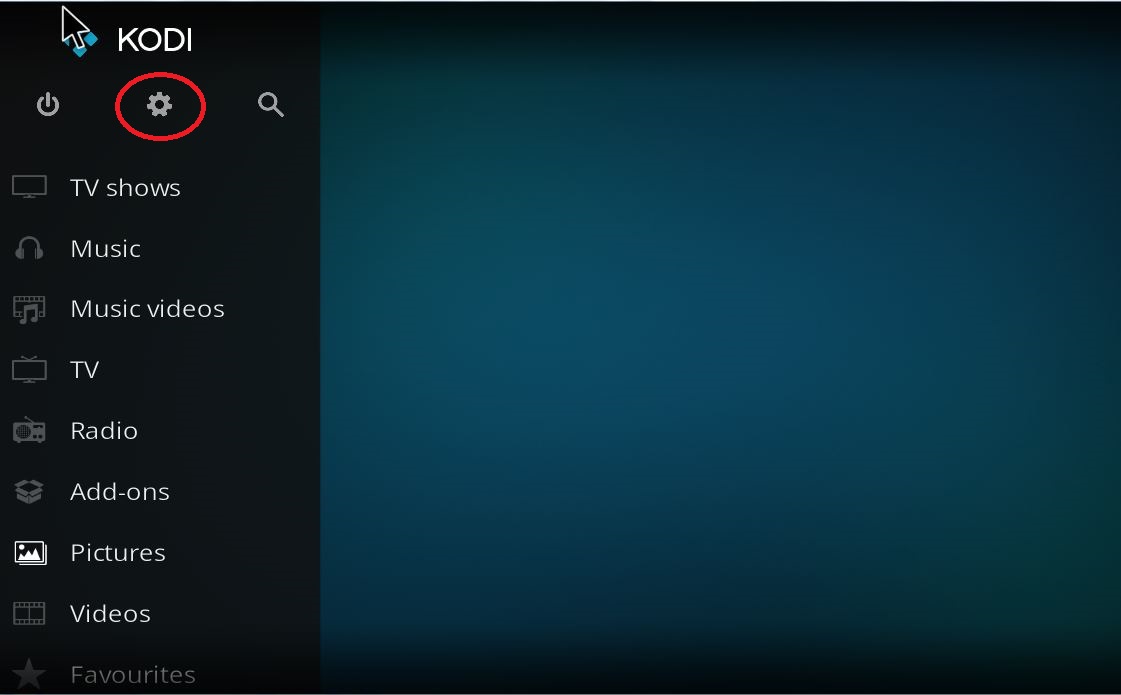
- Pilih menu System settings:
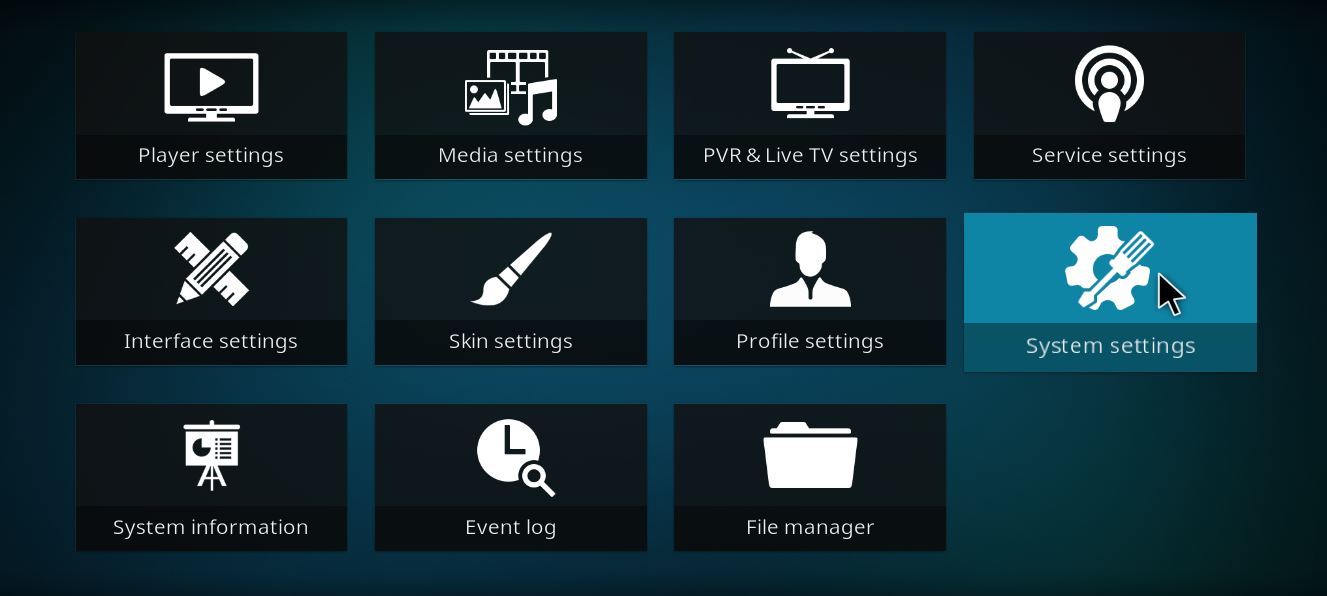
Pindah ke Expert Mode dengan klik pada sisi kiri bawah – lagi, cari gambar roda gigi. Kita anggap saja ini pertama kalinya Anda mengatur ini, Anda akan memulainya dengan Basic Mode dan Anda akan bisa melanjutkan ke mode Standard dan Advanced, dengan Expert Mode muncul setelah tiga klik. Lalu, klik pada menu Add-ons dan aktifkan opsi Unknown sources – yang termasuk pemilihan opsi Yes setelah pop-up peringatan muncul.
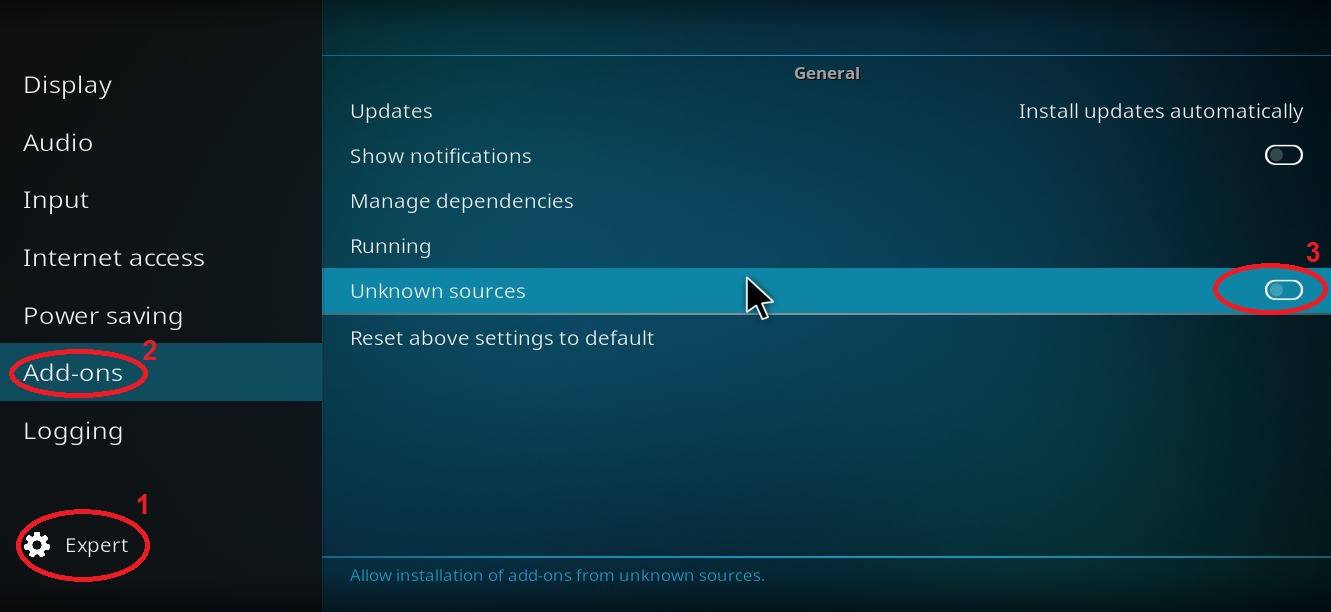
- Instal pustaka alelec
Alasan di balik langkah-langkah di atas adalah agar Anda dapat memasang pustaka alelec di dalam Kodi. Untuk melakukan itu, kembali ke layar utama Kodi dan masuk ke menu Add-ons . Ingatlah adalah direktori yang berbeda dengan nama sama:
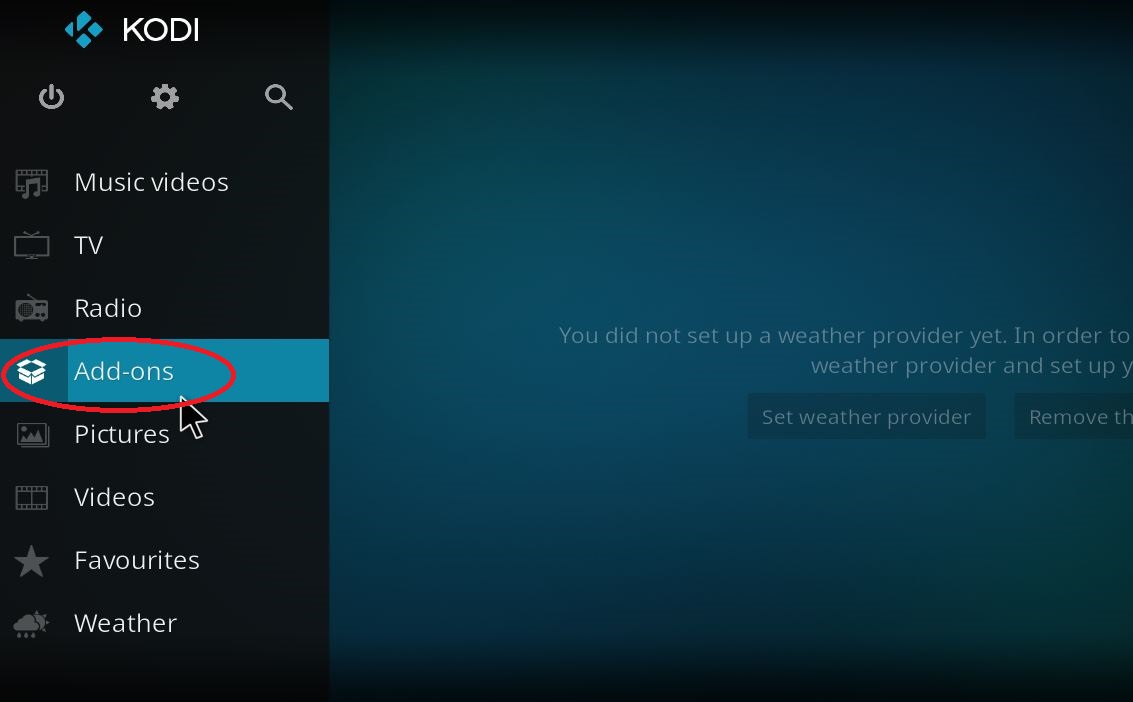
- Akses ekstensi/pengaya peramban
Langkah Anda berikutnya adalah mengakses Pengaya/Ekstensi peramban – ini semestinya muncul di bagian tengah-tengah aplikasi. Apa yang Anda cari adalah opsi Pasang pengaya dari berkas – jangan khawatir kalau Anda tidak dapat melihatnya saat itu juga. Jika Anda dibawa ke direktori lain, cukup tekan tombol backspace sekali dan Anda pasti di lokasi yang benar. Namun, itu kayaknya mungkin kurang meyakinkan, jadi cara yang bebas kesalahan adalah dengan klik ke ikon kotak terbuka di pojok kiri atas. Setelah Anda berada di pengaya peramban, cukup pilih Pasang dari pengaya dari berkas dari daftar pilihan:
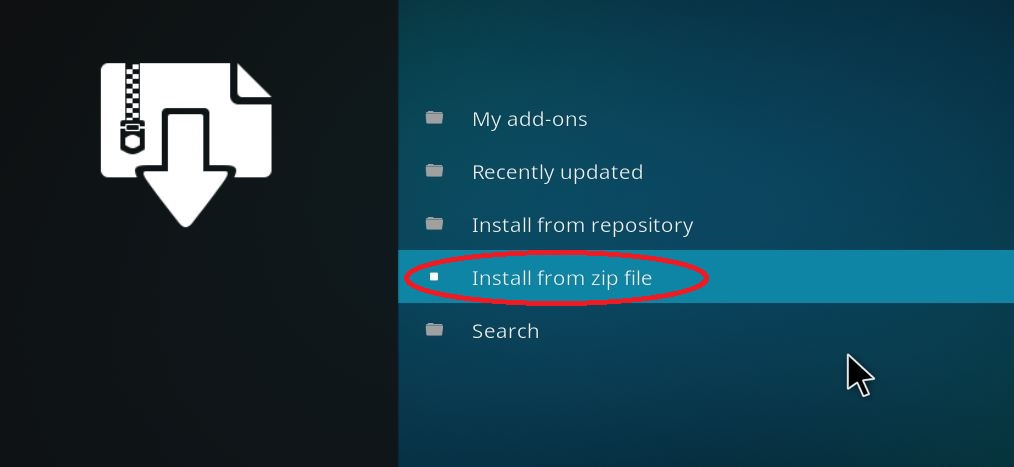
- Telusuri direktori tempat disimpannya berkas repo Anda, lalu instal berkas.zip.
Sebuah pemberitahuan akan muncul, memberitahukan Anda kalau instalasi berhasil. - Instal Repo alelec Kodi
Anda hampir selesai! Kembali ke pengaya peramban. Kali ini, pilih opsi di atas untuk Menginstal dari pustaka/repositori. Anda akan melihat alelec Kodi Repo. Inilah apa yang Anda instal dari berkas zip dan nanti ini perlu Anda klik juga. Menu lain akan muncul. Pilih Program pengaya:
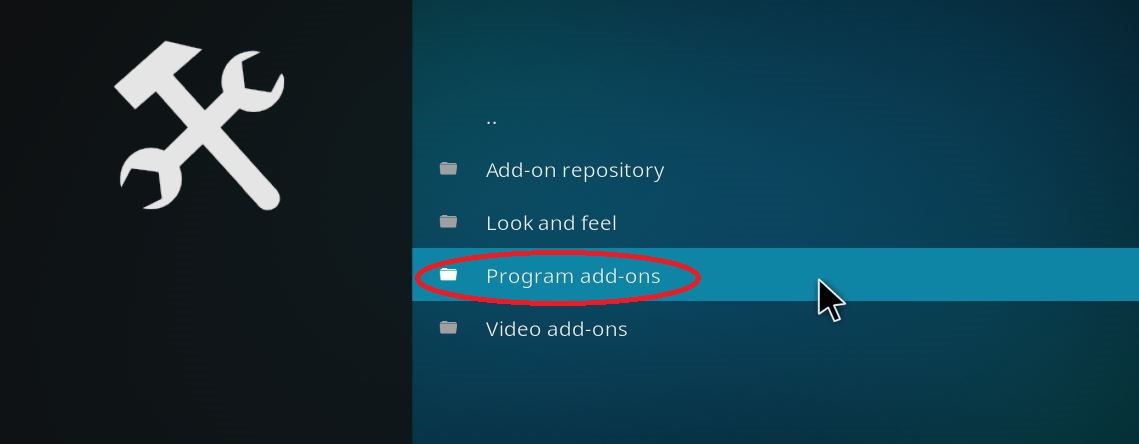
- Luncurkan Chrome dan pilih NetfliXBMC
Jangan Anda bingung di sini; hanya akan ada satu opsi saja – Chrome Launcher. Instal dan aktifkan. Anda mungkin harus menunggu sebentar hingga Anda mendapatkan pemberitahuan. Lalu, kembali ke alelec Kodi Repo. Sekarang ini pilih Video add-ons dan pilih NetfliXBMC. Di bawah ini akan tampil di layar Anda:
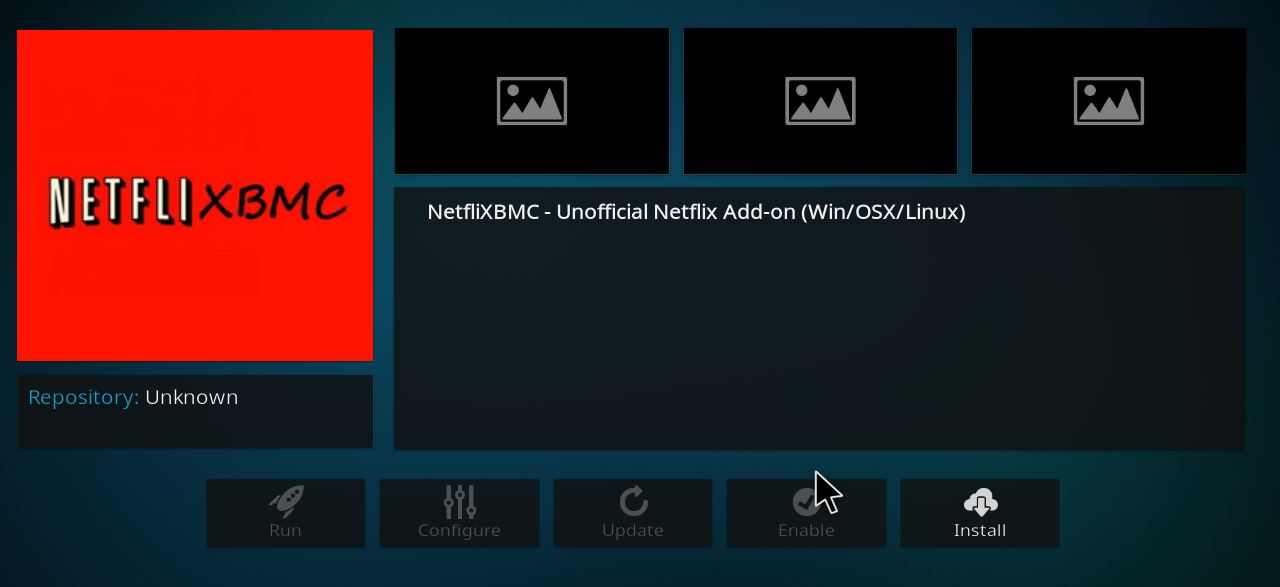
- Penuntasan
Langkah terakhir mengharuskan Anda untuk kembali ke layar utama Kodi, pilih Videos, lalu Add-ons dan NetfliXBMC. Log masuk ke akun Netflix Anda berikutnya, Anda memiliki Netflix tersedia pada pemutar media Kodi 17 Krypton Anda!
VPN untuk Penolong
Tidak perlu lagi disebutkan kalau Anda ingin menikmati Netflix pada Kodi, atau pada garis besarnya, Anda ingin menggunakan versi AS dari layanan streaming ini. Seperti yang mungkin sudah Anda ketahui, Netflix AS diblokir menurut geografis, jadi Anda perlu VPN kelas atas untuk menembus pembatas ini. Prosesnya gampang saja: dapatkan VPN yang masih mendukung pembukaan blokir Netflix, luncurkan dan pilih server sebelum melakukan apa pun yang lainnya dalam aplikasi Kodi, kemudian ikuti panduan di atas. Yang perlu dilakukan hanya tinggal duduk santai dan nikmati acara favorit Anda!
Dengan Netflix membabati habis-habisan kemampuan VPN untuk menembusnya, hanya tinggal sedikit saja di antara mereka yang masih bisa memberikan Anda jaminan kemampuan tidak terblokir. Jika Anda sedang melihat-lihat di pasaran VPN yang bisa bekerja secara sempurna dengan pengaya Netflix untuk Kodi, coba lihat pada rekomendasi kami di bawah ini:
Pertimbangan Terakhir
Kami berharap Anda panduan untuk menginstal Netflix pada Kodi 17 Krypton akan bermanfaat. Mungkin ini sedikit rumit, tetapi jangan khawatir – ini lebih mudah dari kelihatannya. Jika Anda mengikuti dengan hati-hati instruksinya dan tidak sedang apes mencoba metode ini selama jangka waktu pemeliharaan untuk pengaya ini yang biasanya tidak lama, Anda akan mendapatkan layanan streaming favorit Anda pada platform media yang akan mengubah kancah permainan dengan cara cepat dan bersih. Satu-satunya yang perlu dikatakan hanya, selamat menikmati!
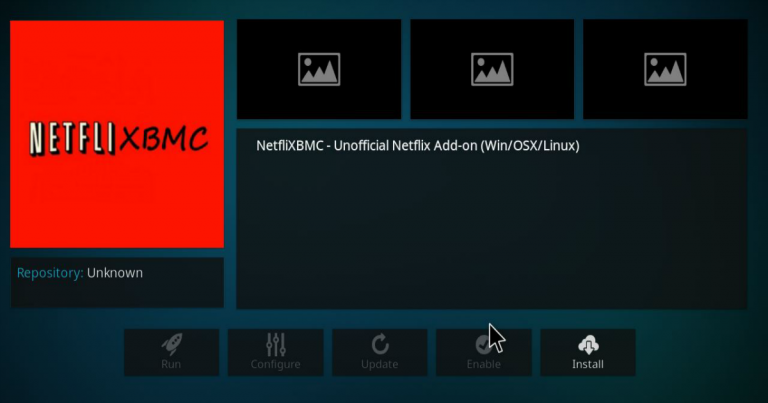



Silakan beri komentar tentang cara meningkatkan artikel ini. Masukan Anda penting!